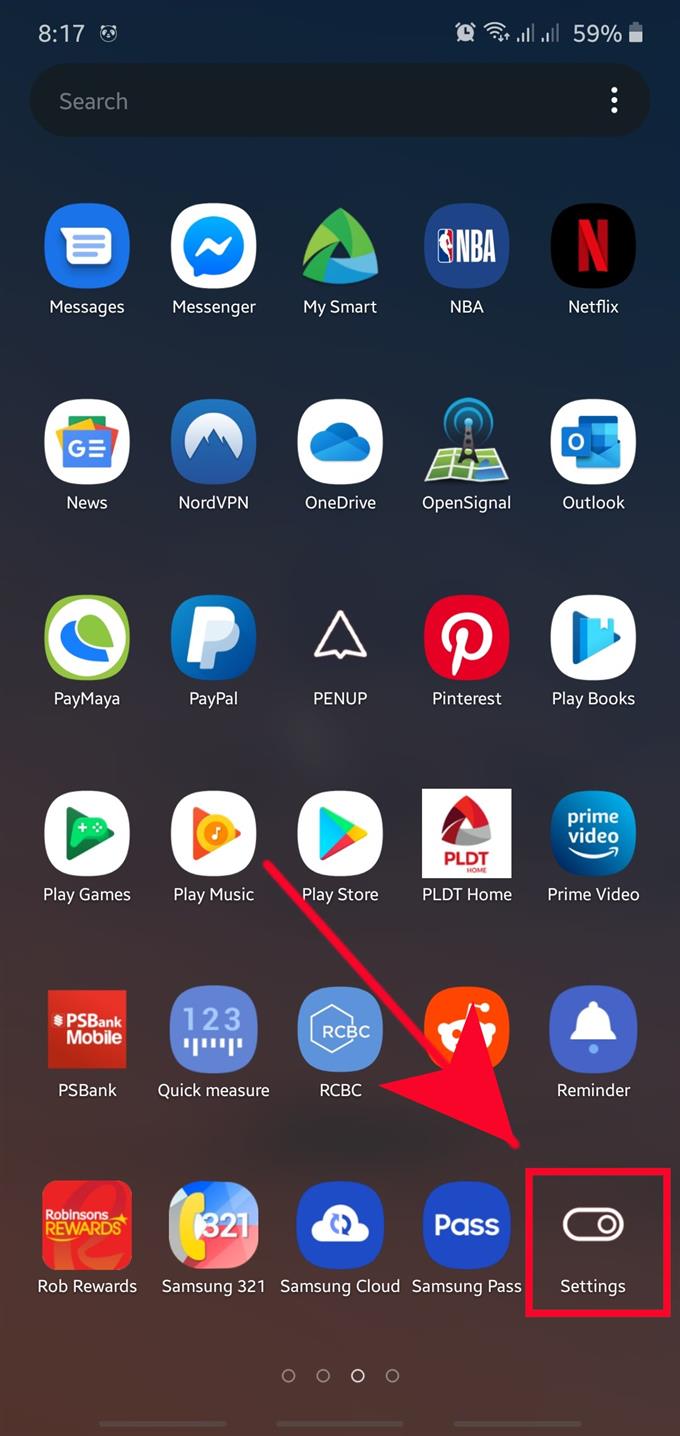Wenn Sie einen bestimmten Titel oder eine bestimmte Musikdatei als Ihren eigenen personalisierten Klingelton wünschen, können Sie ihn einfach als Klingelton auf Ihrem Samsung-Gerät festlegen. Obwohl diese Funktion nicht mehr neu ist, wissen es nicht viele Samsung-Benutzer. Die meisten Benutzer halten an langweiligen, von Samsung bereitgestellten Klingeltönen fest, ohne zu wissen, dass sie nur ein paar Schritte davon entfernt sind, ihre Erfahrung zu bereichern.
Abgesehen von den Standardklingeltönen in Ihrem Samsung-Gerät können Sie Ihrem Gerät eine Musikdatei wie eine MP3-Datei als allgemeinen Klingelton hinzufügen. Sie müssen nur sicherstellen, dass Sie die Musikdateien zuerst auf Ihr Samsung-Gerät kopieren.
Die in diesem Lernprogramm behandelte Funktion unterstützt jedoch nicht die Verwendung von Musiktiteln, die Sie mit Streaming-Apps wie Pandora oder Spotify abspielen. Für Streaming-Sites gelten begrenzte Geschäftsbedingungen, die verhindern, dass ihre Musik dauerhaft lokal auf einem Telefon oder Tablet gespeichert wird. Für Spotify können Sie zwar bestimmte Titel auf Ihr Telefon herunterladen, sie jedoch nicht als Klingelton verwenden, da sie nach einiger Zeit ablaufen.
Wenn Sie möchten, können Sie ein bestimmtes Lied oder Album kaufen, um eine Lizenz zum dauerhaften Herunterladen auf Ihr Gerät zu erhalten. Sobald Sie die Datei auf Ihrem Gerät gespeichert haben, können Sie sie als Klingelton verwenden.
Stellen Sie ein Lied als Samsung-Klingelton ein
Es gibt 8 Schritte, die Sie ausführen müssen, um einen Titel oder eine Musikdatei als Klingelton in einem Samsung-Gerät zu verwenden. Erfahren Sie, wie Sie dieses Verfahren ausführen, indem Sie die folgenden Schritte ausführen.
- Öffnen Sie die App Einstellungen.
Suchen und tippen Sie auf dem Startbildschirm oder in der Apps-Leiste auf die App Einstellungen.
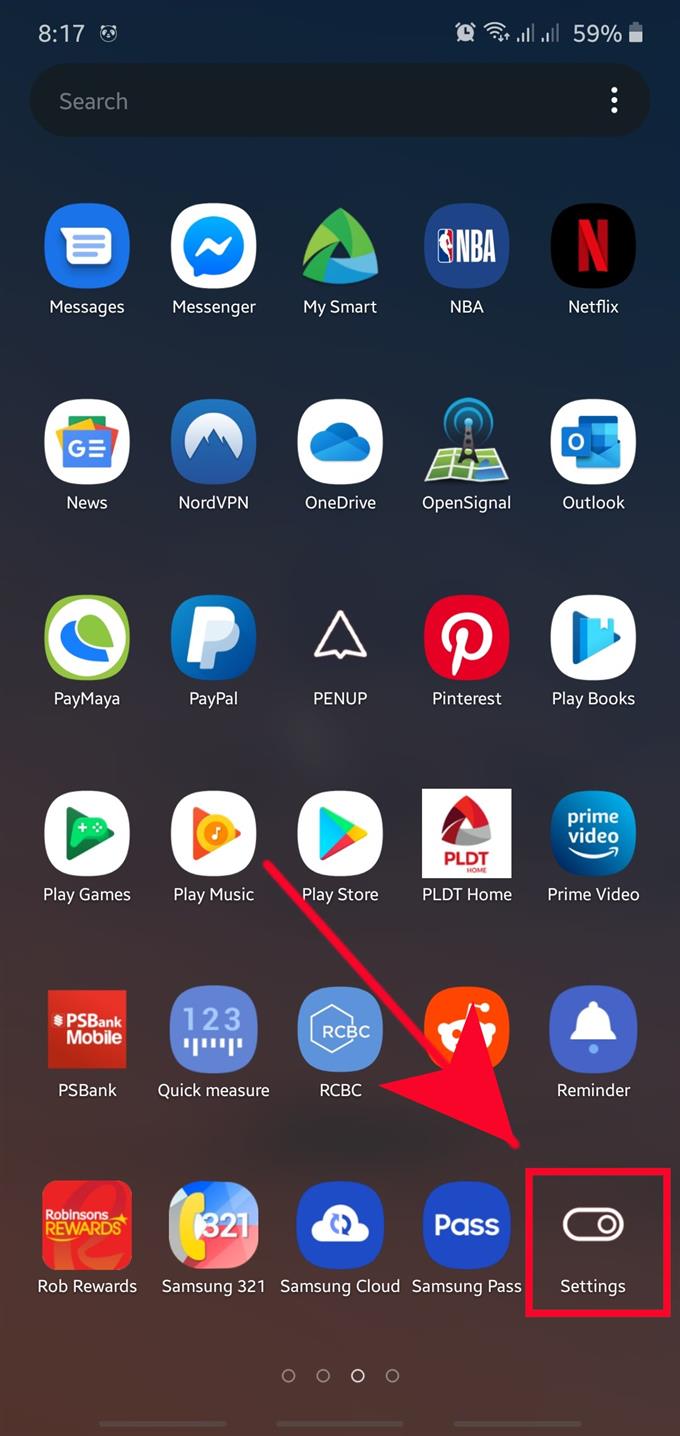
- Tippen Sie auf Geräusche und Vibrationen.
Dadurch werden Optionen geöffnet, mit denen Sie den Tonmodus, Vibrationsschemata oder den Klingelton auswählen können.

- Wählen Sie Klingelton.
Finden Klingelton und tippen Sie darauf.

- Tippen Sie auf SIM 1 oder SIM 2.
Wenn Sie SIM 1 oder SIM 2 nicht sehen, fahren Sie mit den folgenden Schritten fort.

- Wählen Sie eine Musik-App.
Wenn Sie dazu aufgefordert werden, wählen Sie die Musik-App aus.

- Fügen Sie Ihre eigene Musik hinzu.
Tippen Sie auf Klingelton hinzufügen Symbol oder + Zeichen in der oberen rechten Ecke.

- Wählen Sie Ihren Klingelton.
Überprüfen Sie die Liste der Musikdateien und wählen Sie die gewünschte aus.

- Tippen Sie auf Fertig.
Wählen Erledigt oben rechts. Anschließend kehren Sie zum Klingelton-Menü zurück, in dem Sie Ihre SIM-Karten sehen.

Empfohlene Lektüre:
- So kopieren Sie Musikdateien von einem Windows-PC auf ein Samsung-Gerät
- So verwenden Sie ein Thema auf einem Samsung Galaxy-Gerät
- Zurücksetzen eines Samsung Galaxy-Geräts auf die Werkseinstellungen (Android 10)
- So beheben Sie Abstürze der Samsung Audio App nach dem Android 10-Update